图层教案Word文件下载.doc
《图层教案Word文件下载.doc》由会员分享,可在线阅读,更多相关《图层教案Word文件下载.doc(7页珍藏版)》请在冰豆网上搜索。
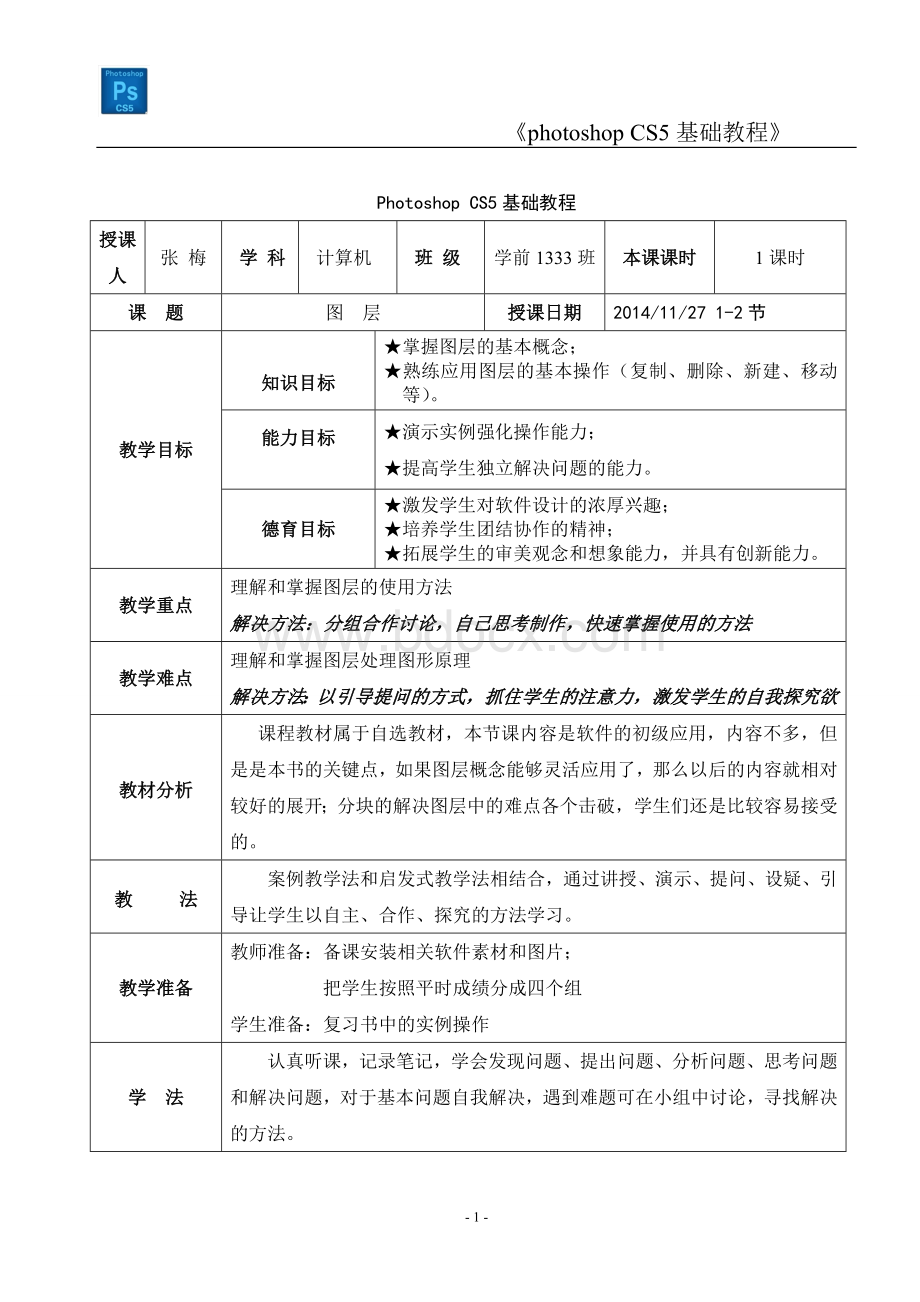
★提高学生独立解决问题的能力。
德育目标
★激发学生对软件设计的浓厚兴趣;
★培养学生团结协作的精神;
★拓展学生的审美观念和想象能力,并具有创新能力。
教学重点
理解和掌握图层的使用方法
解决方法:
分组合作讨论,自己思考制作,快速掌握使用的方法
教学难点
理解和掌握图层处理图形原理
以引导提问的方式,抓住学生的注意力,激发学生的自我探究欲
教材分析
课程教材属于自选教材,本节课内容是软件的初级应用,内容不多,但是是本书的关键点,如果图层概念能够灵活应用了,那么以后的内容就相对较好的展开;
分块的解决图层中的难点各个击破,学生们还是比较容易接受的。
教法
案例教学法和启发式教学法相结合,通过讲授、演示、提问、设疑、引导让学生以自主、合作、探究的方法学习。
教学准备
教师准备:
备课安装相关软件素材和图片;
把学生按照平时成绩分成四个组
学生准备:
复习书中的实例操作
学法
认真听课,记录笔记,学会发现问题、提出问题、分析问题、思考问题和解决问题,对于基本问题自我解决,遇到难题可在小组中讨论,寻找解决的方法。
教学组织
流程图
教师巡回指导
拓展知识面
引申设计
课后思考题和作业
课后总结
复习上节课
思考题
新旧知识比较引入
提出疑问
讲授内容
教师引导
小组讨论
案
例
素材展示
思考
学生动手
教师启发
教师示范
教学环节
教学内容及过程
活动分析
预备时间组织教学
1、分组坐好,检查学生考勤。
2、检查电脑是否正常,让学生从共享中拷取本次课所需要的文件放在自己的桌面上。
3、PPT展示本节课的学习内容和目标。
为上课做准备。
一、复习提问
以小组为单位推荐一名学生回答。
位图和矢量图;
ps处理过的照片(上节课实操内容)
Ø
问题1、将位图和矢量图进行放大处理,效果比对有什么不同?
问题2、指出工作界面各个功能区:
快捷工具栏,菜单栏,工具箱,属性栏,控制面板,图像窗口,状态栏,工作区。
问题3、photoshopcs5新增功能有哪些?
问题4、如何将此图像保存格式有那些?
总结:
通过复习工作界面和ps软件的功能,我们获得了那些知识。
二、导入
新课
比较法:
用旧的知识和新的知识比较来引入,比中见异。
直接应用画图工具对图像进行编辑修改:
把文字去掉;
给图案更换颜色;
去掉动物
今天我们学习一种新的方法去为图像进行编辑,并且随心所欲:
两种方法有什么区别呢?
那个更好呢?
让学生积极参
与回答,引导到新的知识。
教师操作,学生观察对比思考
三、新课
讲授
直观展示:
讲解的过程中,要求学生注意观察思考方法与变化。
想不想学习这种新的方法呢?
我们首先要了解今天所学的内容。
什么是图层?
图层,就像一张透明的纸,透过图层透明区域可以清晰的看到下面图层中的图像,就如同你在画板上作图,如果发现颜色不好看而你需要重新绘制新图,非常的麻烦,如果是分层绘制的那就完全不用重新绘制了(全程同步使用软件操作演示)
1、学生思考:
图层像什么?
我们可以在图层上任意妄为,但是都不会影响到其它图层中的图形。
2、在图例中我们看到有那些图层呢?
(见下图所示)
ü
背景层:
相当于绘画中最下方不透明的纸,一个图像文件只有一个背景图层,可以与普通层进行相互转换。
普通层:
相当于一张完全透明的纸,是最基本的图层。
文本层:
文件中创建文字后,会自动生成文本层。
形状层:
使用工具箱中的矢量图形工具在文件中创建图形后,会自动生成文本层。
效果层:
为普通层应用图层效果后,会自动增加效果层。
填充层和调整层:
用来控制图像颜色和、色调、亮度和饱和度等的辅助层。
蒙版层:
加在普通层上的一个掩盖,来隐藏或显示图像中的部分或全部。
3、图层的基本操作
l新建图层:
单击图层调板下方的按钮建立新图层
通过图层调板的弹出菜单建立新图层
通过拷贝和粘贴命令建立新图层
通过拖放建立新图层
从“图层”菜单中建立新图层
l复制图层:
在图层调板中,将要复制的图层用鼠标拖曳到图层调板下面的图标上,即可将此图层复制,在图层调板中会弹出一个带有“副本”字样的新图层。
也可以右击要复制的图层,选择“复制图层”命令,或执行“图层>
复制图层”命令。
l删除图层:
如果要删除图层,可用鼠标将图层拖曳到图层调板右下角的垃圾桶图标上。
或在图层调板右边的弹出菜单中选择“删除图层”命令;
或执行“图层>
删除图层”命令。
l移动图层:
如果要每次移动10像素的距离,可在按住Shift键的同时按键盘上的箭头键。
如果想控制移动的角度,可在移动时按住Shift键,就能以水平、垂直或45°
角移动。
如果要以l个像素的距离移动,可直接按键盘上的箭头键(上、下、左、右键)。
每按一次,图层中的图像或选中的区域就会移动1个像素。
案例教学和启发教学相结合:
讲授演示,掌握图层面板的用法
了解了什么是图层,那么图层的作用是什么?
(拿出几张准备好的图片素材)今天我们就制作一张合成图,将合成图分解了3个步骤,从第一步开始,来更深入的了解图层。
图层的作用
实例:
第一步:
选定选区“T恤”
引导思考一:
用什么工具选定选区?
引导思考二:
怎样创建剪切图层?
知识点:
●使用魔棒工具选定选区
●通过剪切图层新建图层1
总结:
作用1——轻松建立所需图层
引导思考三:
如何拖拽卡通图案到“T恤”,图层面板有何变化?
●拖拽另一幅图到“T恤”图层
●编辑图层2的大小
作用2——自动创建图层
引导思考四:
如何让两个图层混合?
●选择图层混合模式进行融合
●修饰图片
作用3——无痕迹拼接多幅图像
在黑板上写
出问题,要求学生
仔细观察,认真听讲,积极回答问题,并做笔记,记录其中的关键点。
教师在示范讲解操作的同时详细讲解图层基础知识。
引导学生自主解决或者小组讨论解决。
初步学习理论后,直接应用到实践中,增加了实践内容难度,对于学生知识的掌握,给了很大的自由发挥的空间。
四、
课堂
扩展
任务法:
从模仿学习到自主创新,挖掘学生的创作潜能。
任务:
设计T恤
还有好多美丽的图案可以制作在
T恤上,大家从网上可以再寻找一些好的素材,设计一些更加美观的T恤
教师巡回指导,结束时所有学生作品上传教师机,在下次课前,展示优秀作品并讲评。
五、课堂
总结
回顾本节课内容,强调重、难点
这节课程主要是讲解了以下内容:
1、图层的基本原理
2、图层的基本操作
3、应用实例示范演示,在合成图的时候如何融合
4、通过实例的构思,大家能看到图层的实际作用应用到构图设计中。
六、课后思考题
利用本节课学习的图层原理,思考设计婚纱的合成照片。
同学们可以课下分组互相讨论设计的方法,推荐一名学生在下节课的复习提问时间给大家制作设计的照片(教师提供图片)。
要求:
要求尺寸、内容设计样式简洁大方,画面
漂亮整洁;
照片人物构思巧妙
七、课后作业
灵活应用【图层混合模式】选项,为白色T恤添加图案。
素材从网上找。
教学反思
本节课主要是对图层的原理基本操作的课程,用较简练的语言进行阐述,使用实例进行演示解说,通过几个关键点的示范,让同学们对图层有了更加深刻的理解。
-7-